Как да премахнете фонова снимка в Word 2010
Изображенията могат да се добавят към Word документ по много различни начини и правилният начин да го направите ще зависи от резултата, който се опитвате да постигнете. Ако искате да имате изображение на дисплея зад текста във вашия документ, тогава добавянето на фонова снимка може да бъде правилният избор. Но след като добавите фоновата снимка, може да решите, че не харесвате външния вид.
Премахването на фонова снимка обаче може да бъде малко сложно. Нашето ръководство по-долу ще ви преведе през стъпките, които трябва да следвате, за да премахнете снимка, която сте добавили към фона на вашия документ.
Изтриване на фонова снимка в Word 2010
Тези стъпки имат за цел да премахнат изображение, което е добавено към вашия Word документ като фонова снимка. Ако тези стъпки не дадат резултат, вашата фонова снимка всъщност е или заглавна картина или воден знак. Вижте нашите допълнителни стъпки в края на статията за начини за премахване на воден знак или заглавна снимка.
Стъпка 1: Отворете документа си в Word 2010.
Стъпка 2: Щракнете върху раздела Оформление на страницата в горната част на прозореца.

Стъпка 3: Щракнете върху бутона Page Color (Цвят на страницата) в секцията Background Background на лентата на Office, след което щракнете върху опцията No Color (Без цвят) .

Вашата фонова снимка сега трябва да няма. Ако все още е там, тогава картината е поставена като воден знак или заглавна картина. Можете да премахнете воден знак, като щракнете върху раздела Оформление на страницата в горната част на прозореца, след това щракнете върху бутона Воден знак в раздела Фонови страници на лентата на Office и изберете опцията Премахване на воден знак .
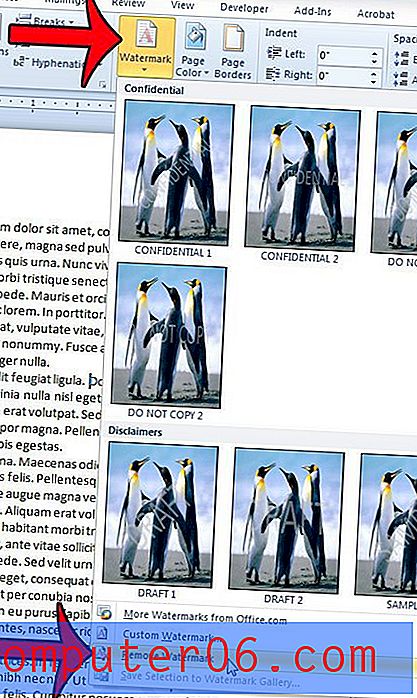
Ако изображението ви все още остава, вероятно това е заглавна снимка. Можете да премахнете заглавната снимка, като щракнете двукратно в секцията със заглавие на документа Word. Ще знаете, че секцията на заглавката е активна, когато видите раздела Header & Footer Tools в горната част на прозореца.
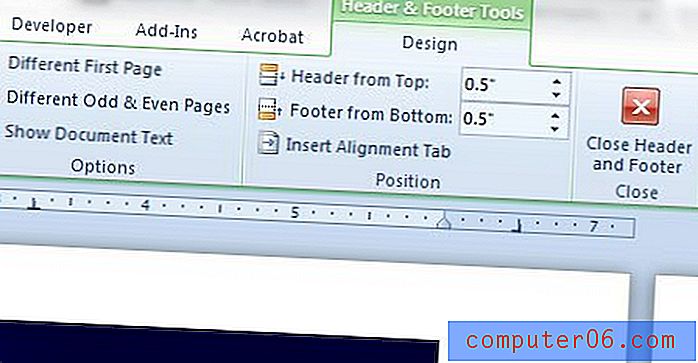
След това можете да щракнете върху снимката, за да я изберете, след това натиснете клавиша Backspace или Delete на клавиатурата, за да изтриете снимката.
Имате ли фонова снимка в документа си, която искате да отпечатате? Това ръководство ще ви покаже настройките, които да коригирате, за да се случи това.



